
Bazen bir resim bin kelimeye bedeldir . Bu nedenle, aşağıda Microsoft'un işletim sistemi olan Windows yüklü bir bilgisayarda nasıl ekran görüntüsü alacağınızı gösteriyoruz . Bunu yapmak için, görmeniz gereken ilk şey, yakalamanın Windows XP, Windows 7 veya Windows 8 ile yapılıp yapılmayacağıdır .
A) Windows XP veya Windows 7. Windows XP veya Windows 7 ile ekran görüntüsü alacaksanız , Alt tuşunu bulmanız gerekir . Klavyenin altında, boşluğun solunda olandır. Sonra Print Screen yazan birini arayın . Genellikle cihazın üst düğmelerinde, F12'nin yanında bulunur . Onlara sahip olduğunuzda, ikisine aynı anda basın . Sahip olduğunuz klavyenin türüne bağlı olarak adların biraz değişebileceğini unutmayın.
Ardından Başlat'a basın . Bu işte sol altta büyük düğme ekranın. Dört renkli kare olan Windows logosuna sahiptir . Ardından gri bir ekran görüntülenecektir, Aksesuarlar yazan sekmeye tıklayın . Bir dizi programdan oluşan başka bir panelin tekrar açılacağını göreceksiniz. Bir bardak içinde renkli fırçaların logosu olan Paint'i açmanız gerekir .
En üstte Edition yazan bir ekranın görüntülendiğini göreceksiniz . Bu simgeye tıklayın ve hemen ardından yapıştır'a basın. Görüntü penceresinde göründüğünde ait Boya , tıklayın File sol üst kısmında bulunan,. Daha sonra Farklı Kaydet'i tıklayın . Bir kutu görüntülendiğinde, Dosya Adı yazan yere gidin . Orada görüntünün başlığını koymanız gerekecek. En altta, onu kaydetmek istediğiniz formatta (.png, .jpg ... vb.) Görünecektir. Ekran görüntünüzü yazdırmaya veya arkadaşlarınızla paylaşmaya zaten hazırsınız.
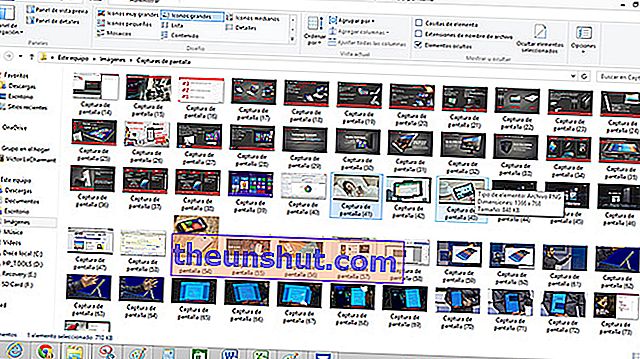
B) Windows 8. Aksine, Windows 8 ile ekran görüntüsü almak isterseniz işlem değişir. Burada üç seçeneğiniz var:
1. Bir ekran görüntüsü almak ve bunu bir . Windows logo tuşuna tıklayın . Bir pencere oluşturan dört kareye sahip olandır. Ardından aynı anda Print Screen'e basın . Bu işletim sistemine sahip bir tabletiniz varsa , aynı Windows logosuna tıklamanız ve aynı anda cihazın solunda bulunan Sesi Kısma düğmesine basmanız gerekecektir. Görüntü, Görüntüler altında Ekran Yakalama yazan klasöre kaydedilecektir .
2. Kaydetmeden bir ekran görüntüsü alın . Örneğin, bir ekran görüntüsü almak istiyor ancak belirli bir formatta olmasını istiyorsanız, yapabileceğiniz en iyi şey resmi bir programa yapıştırmaktır . Bunu yapmak için , daha sonra izin veren herhangi bir platformu açarak istediğiniz yere yapıştırabileceğiniz Print Screen tuşuna basmanız gerekir. Örneğin, Paint veya Word gibi .
3. Yalnızca bir pencerenin ekran görüntüsünü almak için . Bu adımda tek yapmanız gereken, ekran görüntüsünü yapmak istediğiniz pencereye tıklamak. Ardından, Print Screen'e basın . Son olarak, görüntüyü Control + V tuşlarıyla istediğiniz yere yapıştırın .
